国旅手游网提供好玩的手机游戏和手机必备软件下载,每天推荐精品安卓手游和最新应用软件app,并整理了热门游戏攻略、软件教程、资讯等内容。欢迎收藏
网友手札提问:word2019朗读功能
word已经成为大家工作中最经常使用的办公软件之一了,下文主要讲的就是word朗读功能的使用方法,希望大家喜欢。
word朗读功能使用步骤
一、打开word,随意右击菜单栏的选项卡,单击“自定义功能区”;
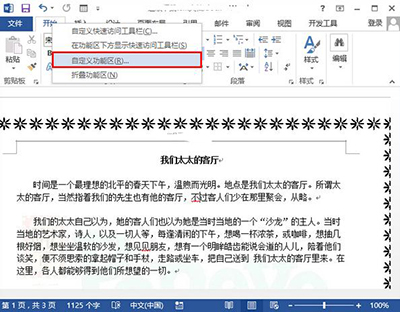
二、在弹出来的界面中,单击“新建选项卡”,之后再新建一个组;
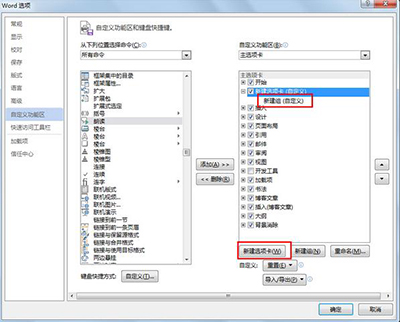
三、在左侧命令中,找到朗读功能,添加到这个组中;
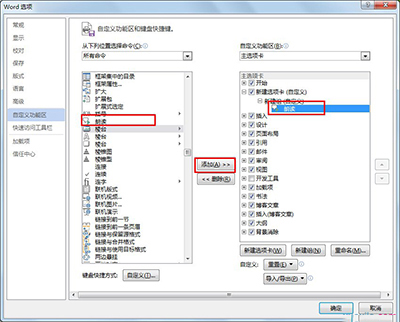
四、单击确定之后返回word首页,就可以在菜单栏找到我们的“新建选项卡”,单击下方的“朗读”即可;
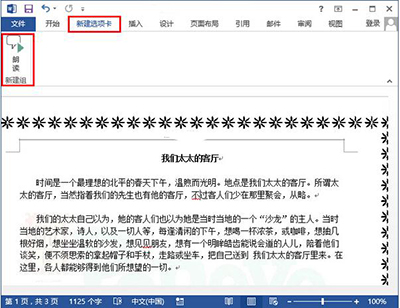
五、若是听厌了,单击“停止朗读”即可。
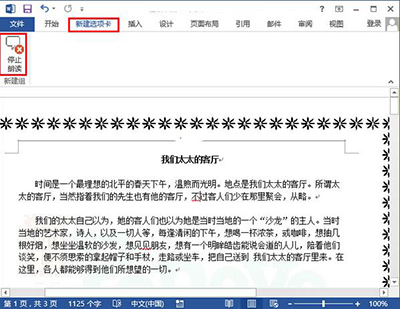
以上就是如何使用word中的朗读功能的全部内容了,大家都学会了吗?
关于《如何使用word中的朗读功能?word朗读功能的使用方法》相关问题的解答執念小编就为大家介绍到这里了。如需了解其他软件使用问题,请持续关注国旅手游网软件教程栏目。
版权声明:本文内容由互联网用户自发贡献,该文观点仅代表作者本人。本站仅提供信息存储空间服务,不拥有所有权,不承担相关法律责任。如果发现本站有涉嫌抄袭侵权/违法违规的内容,欢迎发送邮件至【1047436850@qq.com】举报,并提供相关证据及涉嫌侵权链接,一经查实,本站将在14个工作日内删除涉嫌侵权内容。
本文标题:【word里面的朗读功能怎么用[word的朗读功能在哪里]】
本文链接:http://www.citshb.com/class252201.html
